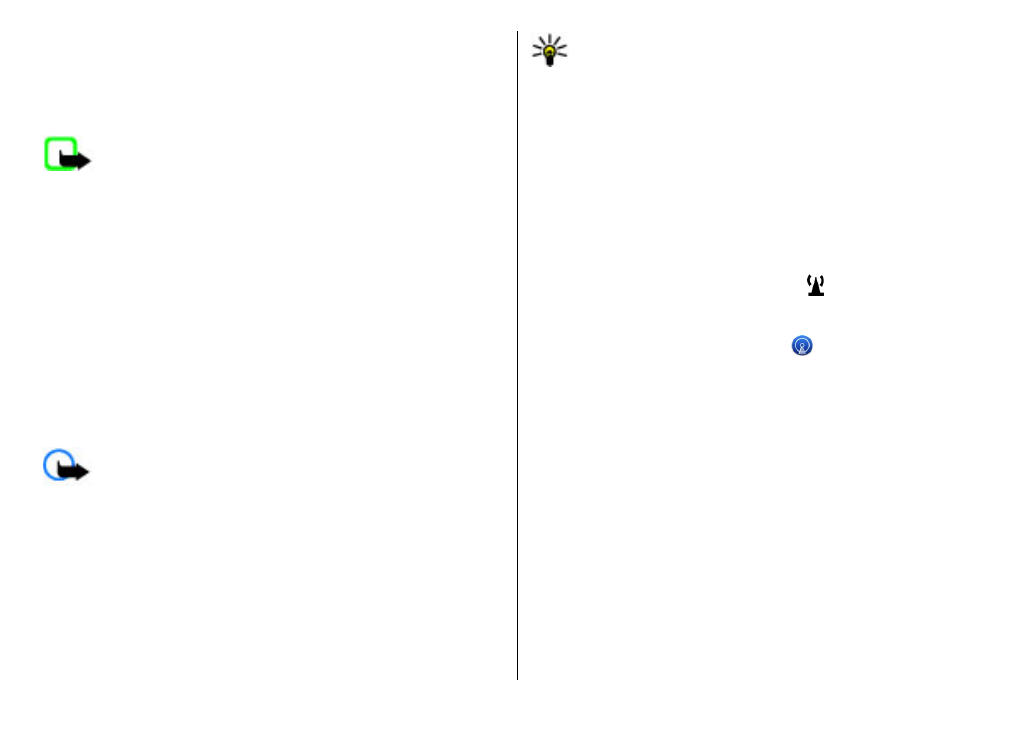
De WLAN-wizard
Selecteer
Menu
>
Bed. paneel
>
Connect.
>
WLAN-
wiz.
.
Met behulp van de wizard WLAN kunt u een draadloos LAN
(WLAN) zoeken en hiermee verbinding maken. Als u de
toepassing opent, begint uw apparaat met het zoeken naar
beschikbare WLAN's. Deze worden vervolgens weergegeven
in een lijst.
Selecteer
Opties
en maak een keuze uit de volgende opties:
•
Vernieuwen
— Hiermee werkt u de lijst met beschikbare
WLAN's bij.
•
WLAN-netwrkn filteren
— Hiermee filtert u WLAN's uit
de lijst met gevonden netwerken uit. De geselecteerde
netwerken worden de volgende keer dat er wordt gezocht
naar WLAN's uit de lijst gefilterd.
© 2010 Nokia. Alle rechten voorbehouden.
134
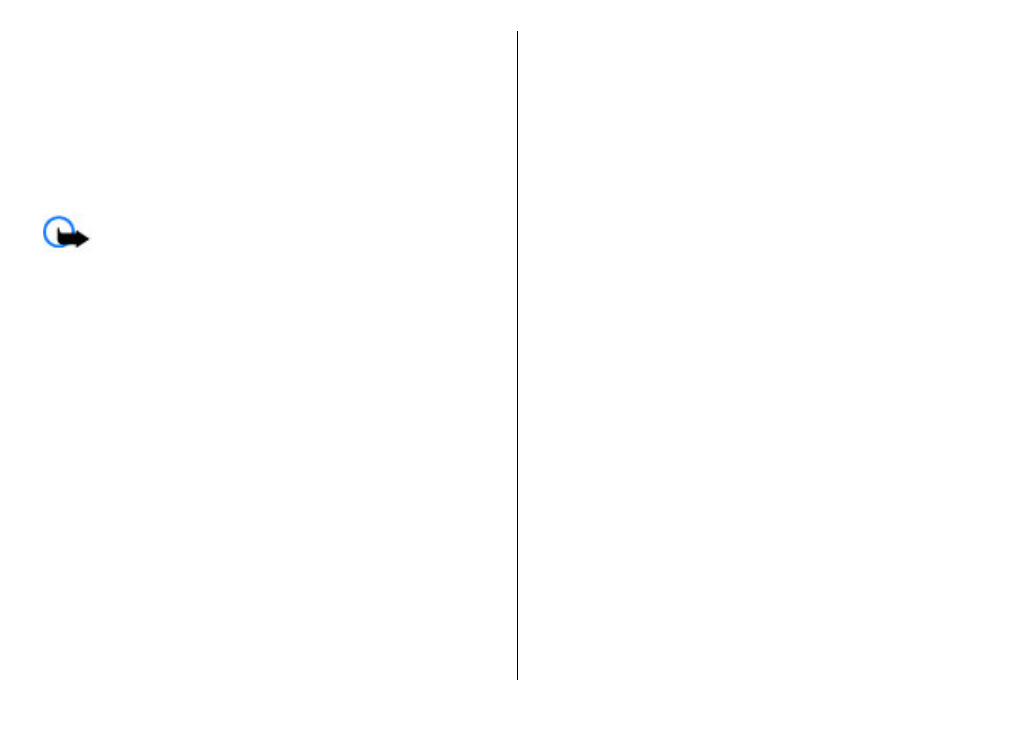
•
Browsen starten
— Hiermee start u met browsen op het
web via het toegangspunt van het WLAN.
•
Doorgaan met browsen
— Hiermee gaat u door met
browsen op het web via de momenteel actieve WLAN-
verbinding.
•
WLAN-verb. verbrkn
— Hiermee verbreekt u de actieve
verbinding met het WLAN.
•
Details
— Hiermee geeft u de gegevens van het WLAN
weer.
Belangrijk: Schakel altijd één van de beschikbare
encryptiemethoden in om de beveiliging van uw draadloze
LAN-verbinding te vergroten. Het gebruik van encryptie
verkleint het risico van onbevoegde toegang tot uw
gegevens.
De WLAN-wizard gebruiken op het startscherm
Op het startscherm geeft de WLAN-wizard de status aan van
uw WLAN-verbindingen en het zoeken naar netwerken. Als
de wizard WLAN standaard niet in het startscherm is
ingeschakeld, kunt u deze inschakelen in de instellingen voor
het startscherm. Als u de beschikbare opties wilt bekijken,
selecteert u de rij met de status. Afhankelijk van de status
kunt u de webbrowser starten met een WLAN-verbinding,
verbinding maken met uw internettelefoniedienst, de
verbinding met een WLAN-netwerk verbreken, zoeken naar
WLAN-netwerken of het zoeken naar netwerken in- of
uitschakelen.
Als het zoeken naar WLAN-netwerken is uitgeschakeld en u
geen verbinding hebt met een WLAN, wordt op het
startscherm
WLAN-scan uit
weergegeven. Als u de het
zoeken naar WLAN-netwerken wilt inschakelen en wilt
zoeken naar beschikbare WLAN's, selecteert u de rij met de
status.
U kunt het zoeken naar beschikbare WLAN's starten door de
rij met de status te selecteren en vervolgens
Zoeken naar
WLAN
te kiezen.
U kunt het zoeken naar WLAN-netwerken uitschakelen door
de rij met de status te selecteren en
WLAN-scan
uitschakln
te kiezen.
Wanneer
Browsen starten
of
Gebruik voor
wordt
geselecteerd, stelt de WLAN-wizard automatisch een
toegangspunt in voor het geselecteerde draadloze LAN-
netwerk. Het toegangspunt kan ook worden gebruikt met
andere toepassingen waarvoor een draadloze LAN-
verbinding is vereist.
Als u een beveiligd draadloos netwerk selecteert, wordt u
gevraagd de betreffende toegangscodes in te voeren. Als u
verbinding wilt maken met een verborgen netwerk moet u
de juiste SSID invoeren (service set identifier).
Als u het gevonden WLAN-netwerk wilt gebruiken voor een
telefoonverbinding, selecteert u de rij met de status,
Gebruik
voor
en de gewenste internettelefoniedienst. Er wordt nu
gebruikgemaakt van het WLAN.